Обзор бесплатных видеоредакторов / Программное обеспечение
Программное обеспечение — это приличная статья расходов. Особенно если приходится иметь дело с такими сложными и ресурсоемкими приложениями, как редакторы трехмерной графики, нелинейные видеоредакторы, мультимедийные конвертеры и прочее. Любители видеомонтажа, а также те, чья работа напрямую связана с обработкой цифрового видео, лучше остальных знают, как сложно найти хороший и недорогой инструмент для работы. Цены на видеоредакторы составляют сотни и сотни долларов, в то время как бесплатных альтернатив очень мало. В этой статье мы рассмотрим несколько наиболее интересных и функциональных приложений для редактирования видео.

Lightworks 12
Если сравнить Lightworks с прочими бесплатными инструментами для видеомонтажа, то по возможностям редактирования он оставит многих конкурентов далеко позади. Но идеальным его считать ни в коем случае нельзя. Более того, бесплатная версия видеоредактора имеет досадные ограничения как по форматам экспорта, так и по разрешению обрабатываемого видео.
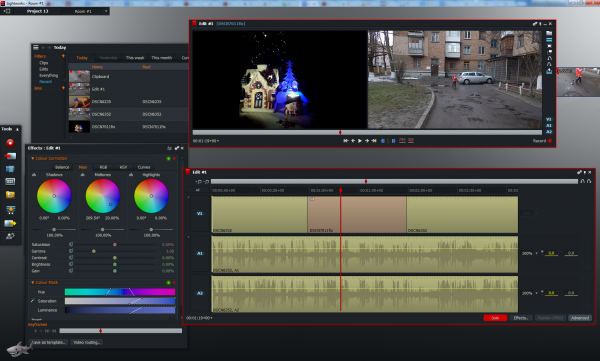
Эта программа оставляет двоякое впечатление. С одной стороны, Lightworks — действительно одно из самых мощных бесплатных приложений для работы с видео и один из редчайших случаев, когда бесплатный видеоредактор поддерживает многодорожечное редактирование. С другой стороны — это программа, которую сложно изучить самостоятельно. Lightworks имеет настолько непривычный интерфейс, что работа в видеоредакторе поначалу напоминает настоящий квест. Если у вас много времени или вы любите быть «не как все», обязательно попробуйте сделать простейшие операции по редактированию видеофрагментов в Lightworks. Даже обучающее видео с официального сайта программы не сразу вносит ясность. Lightworks — это своя собственная логика действий, которую пользователю сложно понять. Даже рабочая область таймлайна только внешне схожа с аналогичным инструментом в других программах.
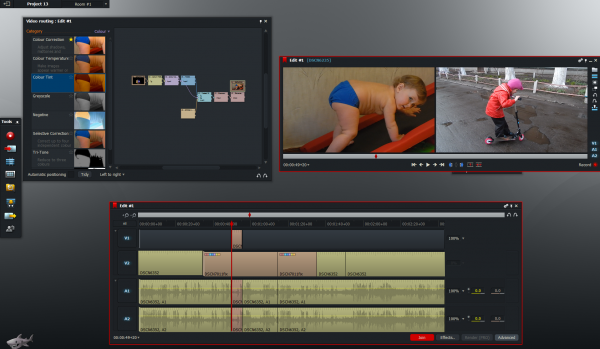
Порядок размещения фрагментов, управление клипами, даже обычная резка и склейка выполняется в Lightworks по-особенному. По мере изучения программы возникает ощущение, что определенные действия и впрямь реализованы удобнее. Однако рискнем предположить, что до этого понимания доходят немногие, поскольку у пользователя может просто не хватить терпения на изучение «национальных особенностей» Lightworks.
«Зачем нужно было рушить стереотипы и создавать такую путанную и нелогичную систему команд?» — спросите вы. Дело в том, что Lightworks в определенном смысле сам является стандартом в области редактирования цифрового видео. Самая первая версия видеоредактора вышла еще в далеком 1989 году, когда видеомонтаж с помощью компьютера казался великим чудом. С тех пор проект переходил из рук в руки и, наконец, в 2009 году попал к британо-американской компании EditShare. Для видеоредактора это событие стало знаменательным, поскольку уже через год компания заявила о том, что Lightworks станет программой с открытым кодом.
На сегодняшний день Lightworks является кросс-платформенным приложением, работает под Linux, MacOS и Microsoft Windows. С его помощью были смонтированы многие популярные фильмы. Среди них «Бэтмен навсегда», «Остров проклятых», «Центурион», «Отступники», «Король говорит», «Авиатор», «Карты, деньги, два ствола», «Криминальное чтиво», «Ноттинг Хилл» и много других.
Из особенностей Lightworks можно выделить удобную опцию создания резервной копии проекта. Обычно перенос монтируемого фильма на другой рабочий компьютер сопряжен с проблемой копирования всех мультимедийных файлов, задействованных в работе, и проверкой правильности ссылок на них. В Lightworks все намного проще — одной командой меню выполняется копирование всех данных в единую папку. А еще в этой программе вы найдете много профессиональных средств для редактирования видео, которых нет в других бесплатных приложениях. Так, например, в Lightworks имеется вектороскоп для контроля аудио, возможна работа с масками, доступны профили цветовой коррекции, также встроена поддержка кеинга при работе с цветным фоном и даже поддержка 3D-видео.
VSDC Free Video Editor 3.0
Эта бесплатная утилита дает больше, чем можно было бы ожидать. В отличие от огромного количества псевдобесплатных приложений для редактирования видео, VSDC Free Video Editor действительно не имеет ограничений и не расстроит вас на каком-то из этапов монтажа, призвав купить лицензию для активации всех опций.

Видеоредактор бесплатен, но следует проявлять осторожность при его установке. Если вы не желаете засорять систему программным обеспечением сомнительной пользы, на определенном этапе нелишним будет выбрать вариант инсталляции Custom Install, отключить установку дополнения к браузеру и прочих приложений, не имеющих отношения к обработке видео.
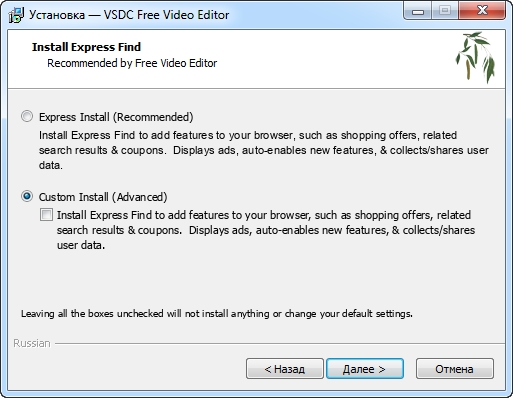
При детальном рассмотрении VSDC Free Video Editor оказывается очень интересным приложением. Система расположения элементов интерфейса, средств редактирования и особый порядок работы с видеоматериалом говорят о том, что данная программа делалась без оглядки на уже существующее ПО такого рода. Начиная с третьей версии (которая вышла в марте 2015 года), VSDC Free Video Editor можно считать полноценным нелинейным видеоредактором. Это означает, что каждый объект редактирования может находиться на сцене в любом месте и иметь любые размеры, а позиция и форма объекта может меняться во времени.
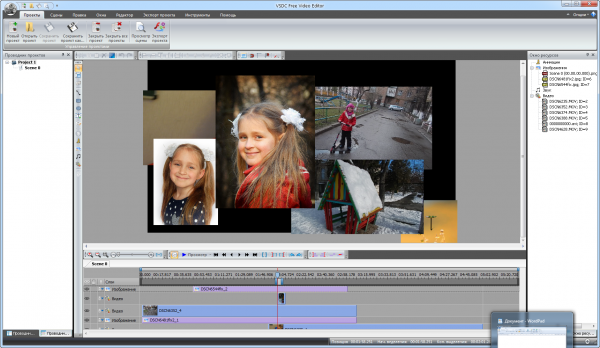
Арсенал VSDC Free Video Editor не то чтобы сильно велик, но и скудным его тоже нельзя назвать. Включенный в программу инструментарий разносторонний, достаточный для решения подавляющего большинства задач видеомонтажа. Есть необходимость выполнить многодорожечное редактирование? Не проблема. Нужно конвертировать видео в другой формат? Программа сделает это быстро и качественно. Скорость работы с файлами высокая, хотя приложение и не задействует весь потенциал аппаратной части ПК, поскольку является 32-битным. Удобный «помощник», мастер создания слайд-шоу, упрощает компиляцию видеомикса, а по количеству видеофильтров VSDC Free Video Editor сравним с графическим редактором среднего уровня. Есть возможность создания анимации статических изображений, функция добавления текста, можно контролировать прозрачность слоев. Низкие системные требования делают программу очень привлекательной в глазах тех, кто ищет легкий софт для обработки видео.
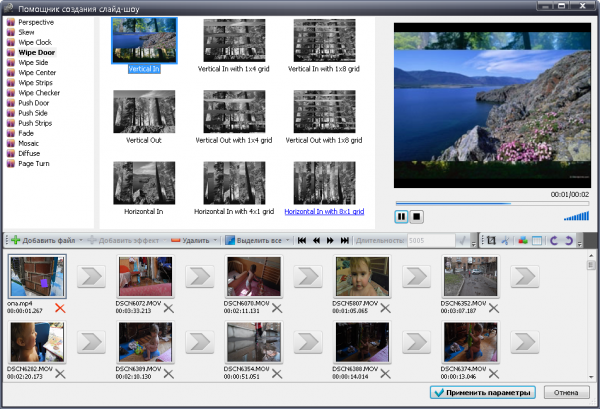
За все время тестирования этой программы мы обнаружили три существенных недостатка. Во-первых, в видеоредакторе не работает инструмент для загрузки онлайнового видео с YouTube. Второй недостаток проявился случайной ошибкой программы, из-за которой пришлось вызывать менеджер процессов и снимать задачу.
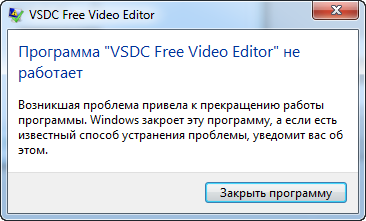
И наконец, еще одним минусом можно считать слишком обособленный интерфейс с собственной странной терминологией. «Свое» — это очень хорошо, но и в оригинальности нужно знать меру. В программе можно разобраться, однако непривычные обозначения то и дело сбивают с толку, и это отнимает время. Например, с ходу трудно понять, как управлять уровнем громкости импортированных видеофрагментов.
Shotcut 15
Как и Lightworks, Shotcut является кроссплатформенным приложением с открытым кодом, которое поддерживает Windows, OS X и Linux. Однако, в отличие от более именитого видеоредактора, бесплатный Shotcut не имеет никаких ограничений.
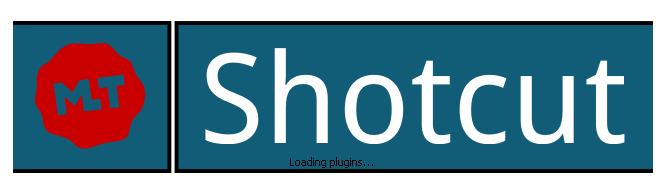
В Shotcut есть ряд отличий, которые выделяют его из общей массы бесплатных приложений для обработки видео. Эта программа, например, может похвастаться сохранением истории действий пользователя, благодаря чему можно быстро вернуться на любой этап редактирования проекта (аналогично тому, как это реализовано в Adobe Photoshop).
Shotcut — это не очередная альтернатива приложениям в духе Windows Movie Maker, а попытка наконец-то сделать удобный бесплатный инструмент для более или менее больших проектов. Редактор явно создавался с прицелом на будущее, и отдельные его функции наводят на мысль, что на основе Shotcut можно было бы сделать хороший профессиональный продукт. Интерфейс редактора имеет удобный настраиваемый вид, включающий отдельные док-панели с инструментами. В программе предусмотрена поддержка многодорожечного редактирования, присутствует несколько алгоритмов деинтерлейсинга, а в опциях можно даже найти поддержку конфигурации ПК с несколькими мониторами. Фильтры почему-то применяются ко всей дорожке целиком, назначить тот или иной эффект фрагменту на треке у нас не получилось.
Видеоредактор поддерживает много графических форматов, включая BMP, GIF, JPEG, PNG, SVG, TGA, TIFF, а также умеет работать с секвенциями кадров. Благодаря набору библиотек FFmpeg программа справляется практически с любым форматом видео. Перечень кодеков, доступных в программе, даже не помещается на экране целиком. Для настройки оттенков можно использовать тройную систему коррекции цвета с помощью круговых палитр, а также фильтры, баланс белого и тон сепии. На видео можно добавлять обычный и объемный текст.
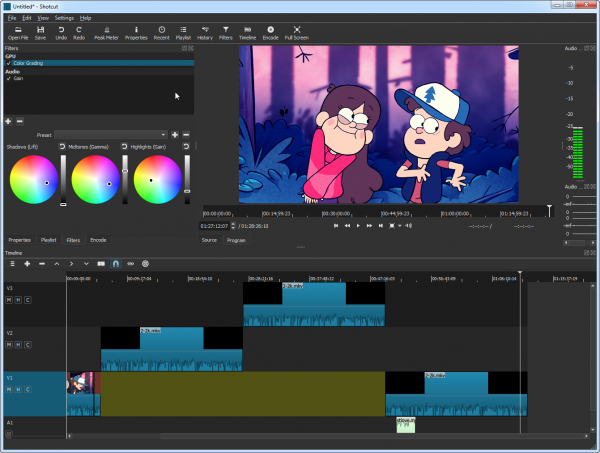
И все же Shotcut не станет «убийцей» профессиональных видеоредакторов — по крайней мере в ближайшее время. Продуманный и удобный интерфейс — это только полдела. Программа должна работать стабильно, а этого как раз и нельзя сказать про Shotcut. Видеоредактор то и дело виснет, аварийно завершает свою работу, а опция поддержки GPU до сих пор остается экспериментальной. При такой нестабильной работе программа никак не заботится о сохранении текущего состояния проекта, поэтому, если решите работать в Shotcut, не забывайте сохранять результат после каждого действия. Продукт сыроват, но слишком критиковать его не стоит, ведь по сравнению с тем же Lightworks Shotcut имеет куда более короткую историю.
⇡#Бесплатные видеоредакторы в браузере
Онлайновый сервис не может заменить обычный видеоредактор, но для простейшей публикации в Интернете видеоролика со смартфона или камеры вполне сгодится. Бесплатных видеоредакторов сейчас довольно много, но их возможности оставляют желать лучшего. Рассмотрим несколько веб-приложений для обработки видео, которые, по нашему мнению, являются наиболее практичными.
YouTube Editor
Инструмент YouTube Editor входит в состав онлайновых утилит CREATOR STUDIO (в русской версии интерфейса носит название «Творческая студия»).
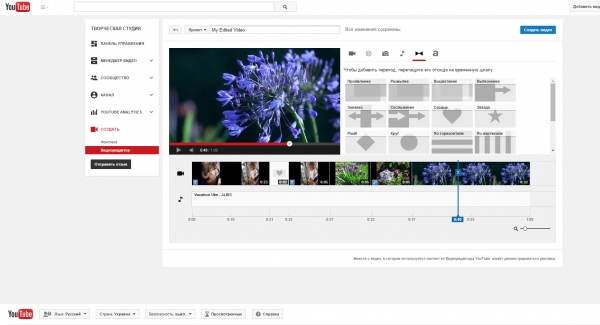
Видеоредактор рассчитан на широкую аудиторию, поэтому сделан так, чтобы им мог воспользоваться и ребенок, и дедушка. Он понятен, прост и лишен каких бы то ни было второстепенных опций. Кроме того, вся работа в этом веб-приложении сводится, ясное дело, к публикации на YouTube.
Библиотека видеоэффектов включает в себя 25 фильтров. Правда, просматривать их не очень удобно, так как после выделения фильтра он тут же применяется, а при выделении другого эффекта библиотеки действие ранее выделенного фильтра не отменяется.
Онлайновый видеоредактор от Google не имеет проблем с разрешением — с его помощью легко создать простенький видеоряд с качеством до 1080p. Режима работы с таймлайном нет, но по большому счету он тут и не нужен. Редактируемый видеоролик можно корректировать по цвету, а изображение несложно стабилизировать, причем сам процесс стабилизации можно контролировать с помощью параметра, отвечающего за степень выравнивания кадра. Позволяется поворачивать изображение и замедлять скорость воспроизведения. Google также предлагает вполне легально воспользоваться библиотекой футажей и аудиозаписей.
Wevideo
Вполне понятно желание владельцев сервиса Wevideo монетизировать свой проект. Сервис предлагает пользователям несколько тарифных планов, каждый из которых содержит те или иные ограничения. Бесплатный вариант Wevideo поддерживает экспорт видео с разрешением 720p, а еще целых 10 гигабайт облачного хранилища. Слишком хорошо, чтобы быть правдой? Подвох бесплатного тарифного плана кроется в продолжительности клипов и водяном знаке (в углу кадра). На бесплатном аккаунте в месяц можно экспортировать только до пяти минут видео. При таком ограничении предлагаемые 10 гигабайт хранилища использовать вряд ли удастся, поэтому такой объем диска для хранения данных — не более чем рекламный ход.
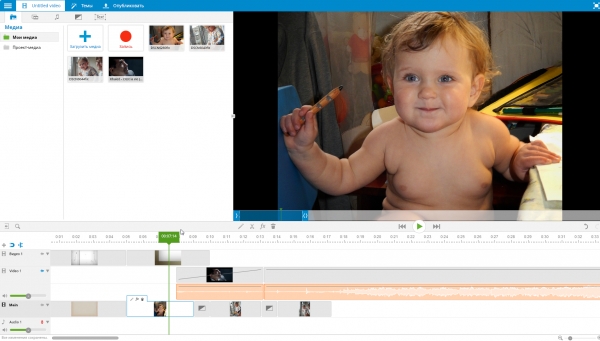
Хотя библиотека сервиса включает в себя всего девять фильтров, среди них есть инструмент для стабилизации изображения. Эффекты можно применять к одному клипу или ко всем видеофрагментам проекта.
Wevideo имеет специальный инструмент, который облегчает пакетную обработку и оформление видеоряда. Так называемые темы (themes) представляют собой шаблоны оформления всех видеофрагментов проекта. Применив такую тему, пользователь получает дополнительный клип — титульную заставку в начале монтируемого фильма, а к видео применяется особый алгоритм обработки всех используемых фрагментов (стилизация под старую пленку, тематические эффекты переходов, применение цветовых фильтров и прочее).
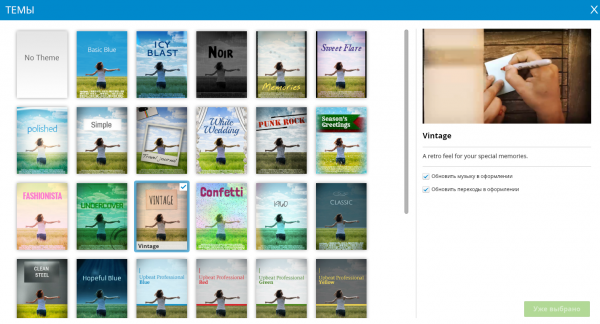
Видеоредактор может работать в одном из двух режимов — раскадровка или работа с треками (режим временной шкалы). Переключение между ними сделано не очень удачно. Для этого нужно нажать на иконку-«гамбургер» (три горизонтальные черты), открыть всплывающее главное меню и там уже выбрать нужный вариант интерфейса. В режиме работы с временной шкалой пользователю предлагается очень важная функция — возможность добавлять новые аудио- и видеотреки. Для онлайнового видеоредактора это несомненный плюс.
В режиме работы с временной шкалой очень удобно настраивать уровень громкости аудиотрека — на аудиодорожке он отображается в виде линии. При необходимости пользователь может устанавливать в любом месте этой линии контрольные точки и изменять их положение — поднимать и опускать, соответственно увеличивая и уменьшая громкость аудио.
Экспорт видео не ограничен загрузкой клипа на один лишь видеохостинг YouTube, как в случае с видеоредактором от Google или бесплатной версией Lightworks. Wevideo поддерживает множество популярных сервисов для публикации видео в Интернете — Dailymotion, Vimeo, YouTube, также имеется возможность сохранять результат на Google Drive или Dropbox. Стоит иметь в виду, что в настройках сервиса можно выбрать русский язык интерфейса.
Magisto
Сервис Magisto отнести к онлайновым видеоредакторам можно лишь условно. Веб-приложение не имеет практически никаких настроек или элементов управления, оно полностью работает в автоматическом режиме. Несмотря на то, что сервис использует набивший оскомину принцип «нажал на кнопку и получил результат», Magisto все-таки привлек наше внимание.
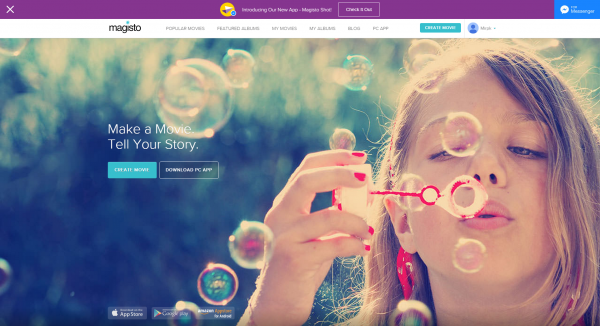
Если человек ищет онлайновый редактор для обработки видео, скорее всего, это означает, что к функциональным возможностям веб-приложения он высоких требований не предъявляет. Для такого пользователя важен результат — небольшой клип, представляющий собой красиво оформленную компиляцию рабочего видеоматериала. И Magisto делает такой клип буквально одним щелчком мыши. Достаточно загрузить мультимедийные файлы на сервер, выбрать понравившийся стиль и музыкальное сопровождение, а все остальное веб-сервис сделает автоматически. А можно и этого не делать, а всего лишь нажать на кнопку I feel lucky.
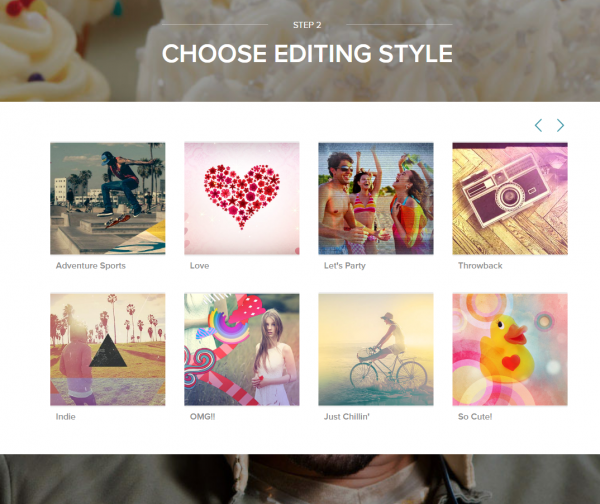
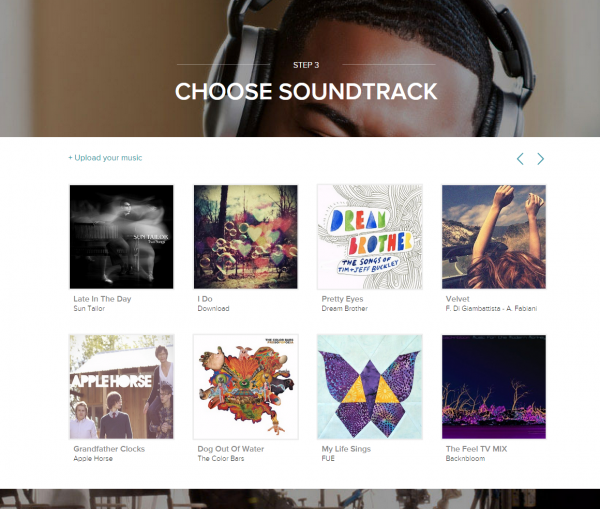
Честно говоря, мы скептически смотрим на идею создания фильма с компьютерной видеорежиссурой. Здравый смысл подсказывает, что результат такой обработки лишен творческого начала и потому должен будет выглядеть нелепо. Однако Magisto доказывает обратное. Видео, сгенерированное веб-приложением на основе отдельных фрагментов, смотрится довольно аккуратно. Секрет такого удачного видеомонтажа кроется в алгоритме Magisto. Движок сервиса не просто слепо склеивает переходами отдельные клипы проекта, а анализирует содержимое — например, делает акцент на лицах. Получается такой себе видеомикс — без претензий на особую оригинальность, но красиво. Пользователи сервиса могут хранить сгенерированные видео в виртуальных альбомах своей учетной записи, а для более удобной загрузки клипов предлагается установить специальное приложение на мобильную платформу или на компьютер.
JW Player editor
JW Player editor создан совместными усилиями компании Mixmoov SAS, разрабатывающей облачную платформу для видеоредактирования, и американского стартапа LongTail, главным продуктом которого является JW Player — онлайновый проигрыватель с поддержкой HTML5. Видеоредактор представляет собой дополнение к проекту JW Player.
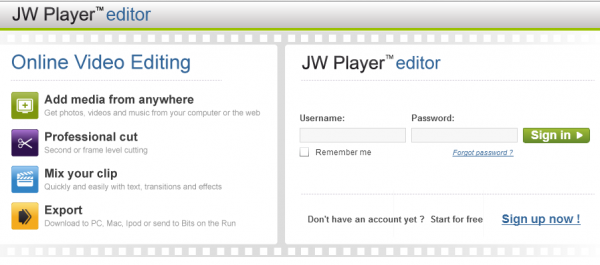
К сожалению, сказать что-то хорошее в адрес JW Player editor сложно. Нам показалось очень странным, что сервис уделил мало внимания своим библиотекам. Всего несколько фильтров и скромный набор транзишн-эффектов вряд ли впечатлят даже самого неискушенного в вопросах обработки видео пользователя.
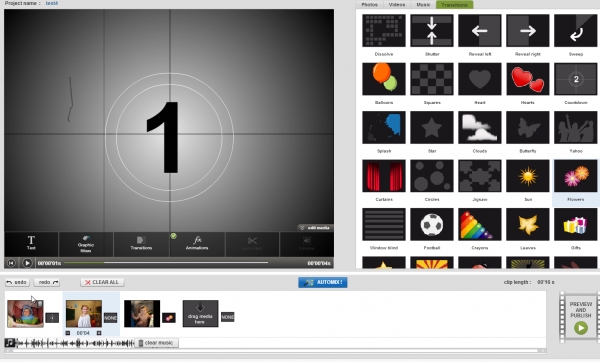
Импортировать медиафайлы можно с локального диска, из Facebook, Picassa или Flickr, а также задействуя базу музыки Jamendo. Кроме того, сервис поддерживает захват камеры и запись с микрофона.
Инструментарий JW Player editor крайне скуден, а его бесплатная версия имеет столько ограничений, что на практике оказывается бесполезной. Разрешение до 400 × 300 точек — это несерьезно.
Videotoolbox
Сервис Videotoolbox интерфейса видеоредактора как такового не имеет. Его функции реализуются с помощью пошагового выбора опций. Пользователи могут разрезать клипы, выполнять склейку видео, обрезать кадр, накладывать текстовый вотермарк на видео, извлекать видео- или аудиодорожку (демультиплексирование), прикреплять аудиофайл и так далее. Для большинства операций сервис предоставляет предварительный просмотр.
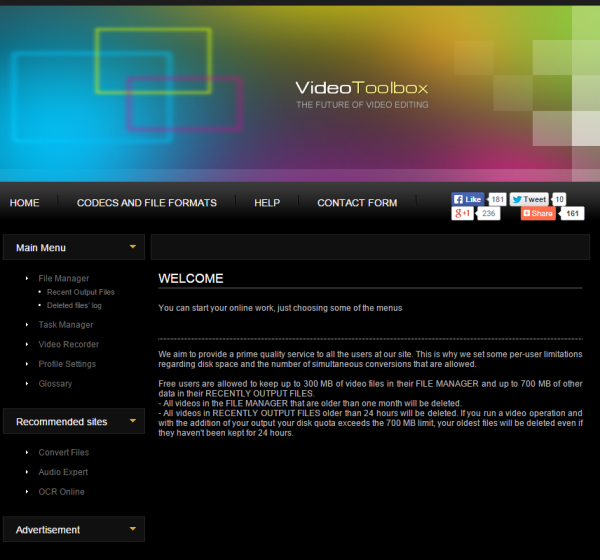
На загружаемые видеофайлы стоит ограничение: в распоряжении пользователя есть только 600 мегабайт, да еще установлена квота на 1 400 мегабайт для выходных файлов.
Очень удобно реализован процесс конвертирования видеофайла. По умолчанию включен режим использования профилей кодирования. Если требуется преобразовать исходное видео в формат, совместимый со смартфоном, плеером или другим гаджетом, достаточно выбрать нужную модель устройства из большого списка, после чего сервис автоматически установит все необходимые параметры кодирования. Для более тонкого процесса настройки конвертирования следует переключиться в продвинутый режим (Advanced) и с помощью мастера настроек определить разрешение, выбрать кодек, битрейт и прочее. Указание настроек облегчается тем, что для параметров сжатия аудио и видео сервис использует по умолчанию вариант «такой же, как у оригинального файла». Эта мелочь во многих случаях заметно экономит время, избавляя от необходимости прописывать размер кадра, частоту смены кадров и прочее.
⇡#Заключение
Конкуренции между бесплатными инструментами для видеомонтажа почти нет. В основном это приложения для узкого спектра задач, лишенные поддержки мультитрековой обработки материала, предназначенные только для обрезки-склейки или ориентированные на преобразование из одного формата в другой. Создание хорошего и многофункционального видеоредактора — это очень сложная задача, над которой могут работать только очень большие энтузиасты. А последних, к сожалению, не так много, как того бы хотелось.
Каждая из рассмотренных программ имеет свои недостатки, и идеальных видеоредакторов найти так и не удалось. Тем не менее среди рассмотренных нами вариантов стоило бы выделить VSDC Free Video Editor: по сравнению с прочими участниками обзора данная программа имеет больше прав называться полноценным видеоредактором. В ней нет ограничений по экспорту, она стабильна и имеет достаточно опций для удобной обработки клипов. Видеоредактор Shocut очень продуман и логичен, однако часто падает и виснет, а Lightworks слишком непонятен, да и экспорт файлов в нем чересчур ограничен.
Что до онлайновых инструментов для обработки видео, то тут пользователя ждет лишь полное разочарование. После того как проект JayCut канул в Лету, серьезных попыток создать что-то стоящее не было. Wevideo — единственный сервис, который можно рассматривать всерьез, но только если переходить на платный тариф. Как это ни печально, те веб-сервисы, что сегодня можно найти в Сети, мало пригодны для объемных и сложных проектов. Остается надеяться, что это временное явление.
Если Вы заметили ошибку — выделите ее мышью и нажмите CTRL+ENTER.
3dnews.ru
10 Лучших программ-редакторов видеоклипов
By Elva | Oct 30,2018 15:35 pmРедактирование видеоклипов — простая задача, если для этого есть нужные инструменты. Большинство видео- и аудиоредакторов бесплатны, и если вам необходимо сделать что-то с файлом, вы всегда можете найти ПО в Интернете. При выборе редактора вам необходимо рассматривать такие критерии, как качество, функционал и цена ПО. Если вы находитесь в поисках подходящего видео- и аудиоредактора, тогда эта статья с 10 лучшими редакторами видеоклипов поможет вам сделать правильный выбор.
ТОП 10 лучших редакторов видеоклипов 2018 года
#1. Filmora Video Editor
Filmora Video Editor — простой и мощный редактор видеоклипов, который позволяет редактировать и создавать уникальные видео с живой музыкой, фильтрами, текстами и др. Вам не потребуются специальные навыки для создания фантастических шедевров. В этой программе вы найдете все необходимые инструменты для создания качественных видео. Кроме того, вы с легкостью разберетесь в интерфейсе данного ПО.
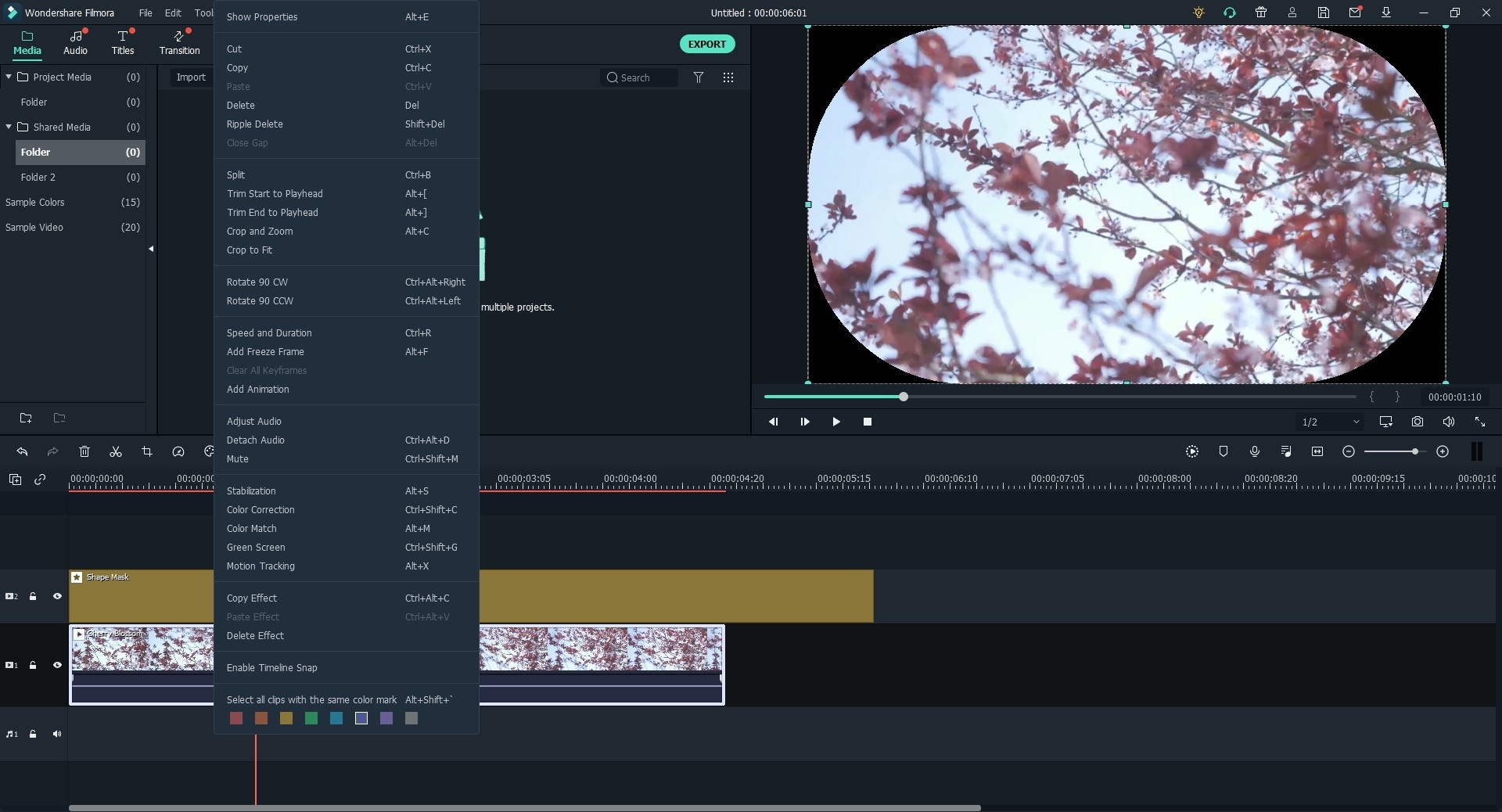 Плюсы:
Плюсы:- 2 режима редактирования: простой и расширенный.
- Разнообразные переходы, титры, фильтры, спецэффекты, анимированная графика, зеленый экран и многое другое.
- В основные инструменты редактирования включено кадрирование видео.
Пошаговая инструкция «Как редактировать музыкальные видеоклипы с помощью Filmora Video Editor»
Нас везде окружает музыка, поэтому нам часто требуется работать с ней, редактировать, накладывать фоновое сопровождение, разделять, нарезать и т.д. Современный и простой интерфейс Filmora поможет вам справиться с любой задачей. Ниже мы составили для вас пошаговую инструкцию по редактированию видео и аудио.
Шаг 1: Импорт видеофайла
После открытия программы, нажмите на “Import”, затем на значок “Import Media Files”. Выберите нужный видеофайл и откройте его в программе.
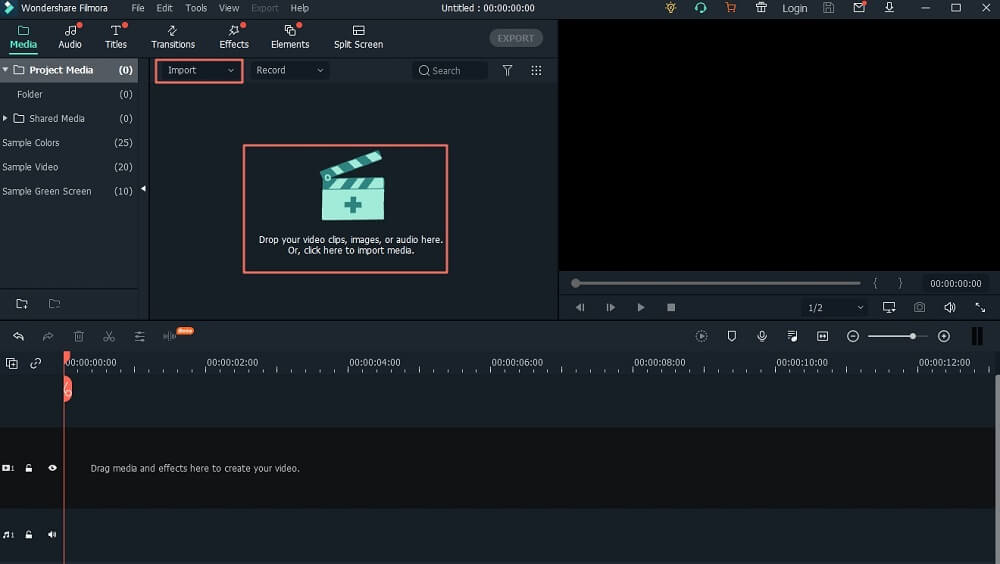
Шаг 2: Редактирование видеоролика
Перетащите музыку на временную шкалу внизу окна.
Для наложения фоновой музыки, выберите аудиофайл с ПК, нажав кнопку «Import» над панелью медиатеки, и импортируйте его. Далее, щелкните правой кнопкой мыши на трек и выберите «Apply».
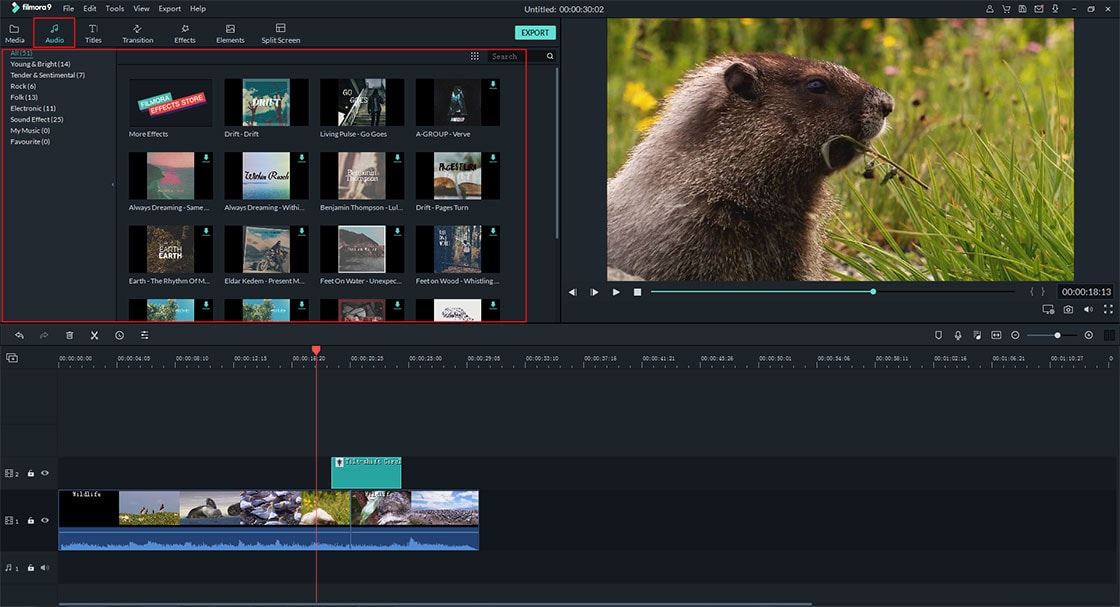
Вы также можете разделить видео, перемещая курсор воспроизведения туда, где хотите разделить музыкальное видео, щелкните правой кнопкой мыши и выберите «Split».
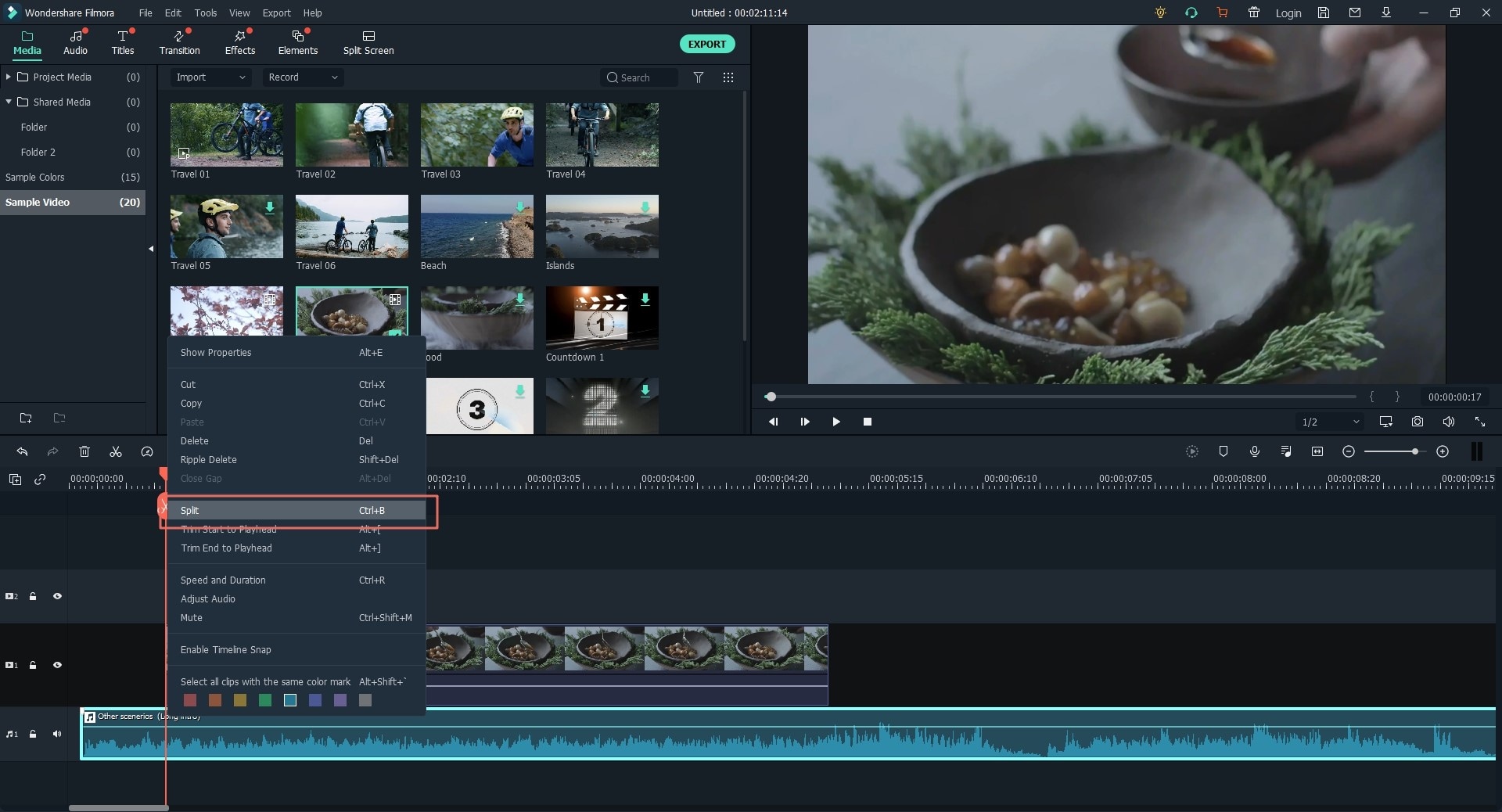
Другие функции редактирования звука доступны, если вы щелкнете правой кнопкой мыши на музыкальное видео и нажмете на кнопку «Edit».
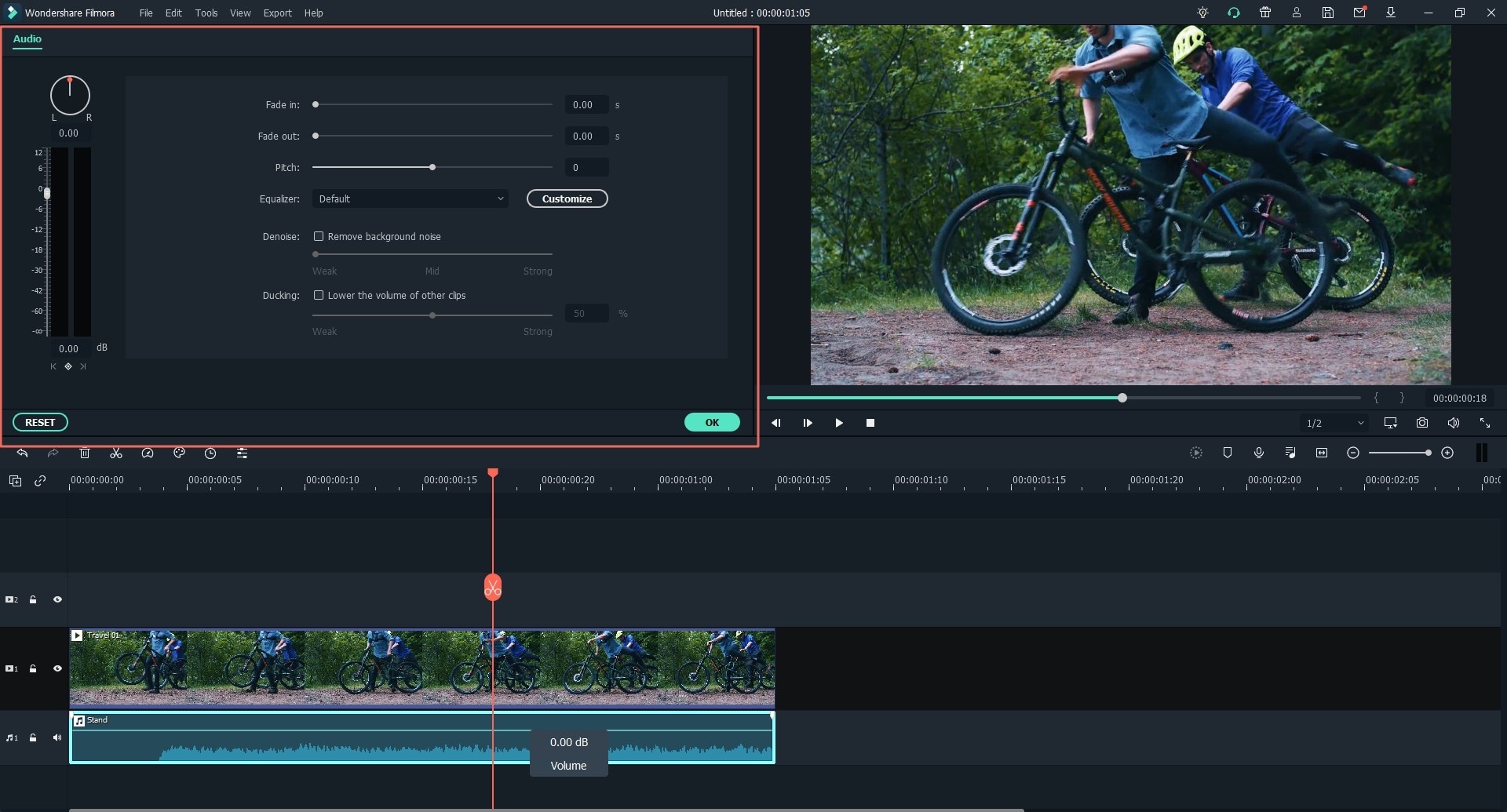
Шаг 4: Экспорт и обмен
По завершению редактирования, вам следует сохранить и экспортировать созданный файл. Вы можете сделать это несколькими способами, то есть экспортировать в формате, экспортировать на устройство, поделиться в соцсетях или записать на DVD. Чтобы сделать это, нажмите на кнопку “Export”, выберите формат, устройство, YouTube и т.д. После этого вы можете переименовать видео и выбрать местоположение, где его сохранить и другие параметры.
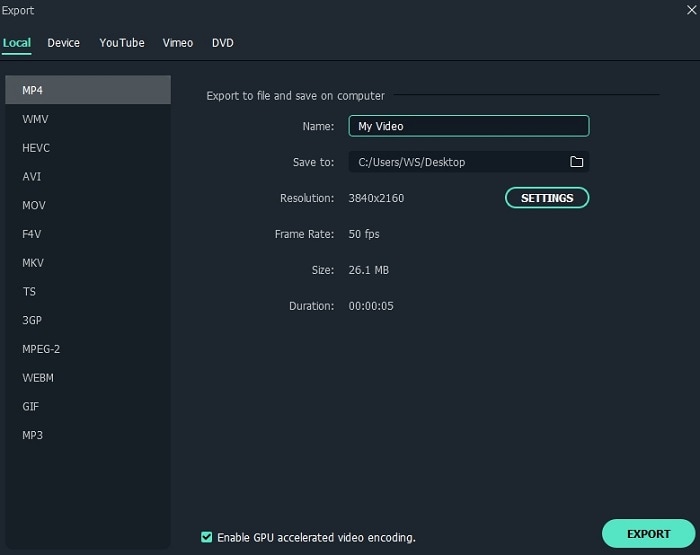
#2. Magix Movie Edit Pro
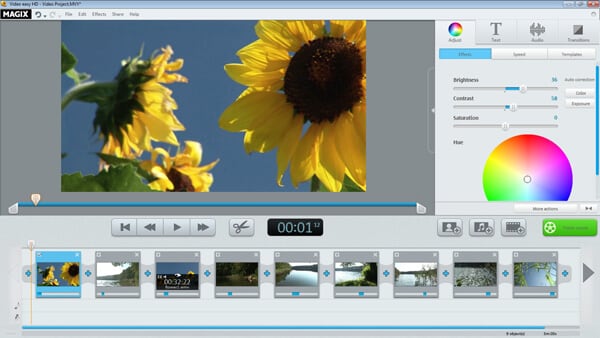
Magix Movie Editing Pro — это не только редактор видео, но и видеоклипов с помощью инструментов профессионального уровня. Он хорошо подходит как новичкам, так и продвинутым пользователям. С помощью данного редактора, у вас будет возможность создавать качественные отредактированные видео.
Плюсы:- Возможность редактировать различные медиафайлы.
- В нем используется редактирование прокси-сервера, которое создает версии видео с более низким разрешением, с которыми вы можете работать.
- По окончанию проекта, приложение экспортирует его из исходного файла, тем самым уменьшив время, затрачиваемое на ожидание отображения видеофайлов в окне редактирования.
- Требуется большое количество времени для загрузки и установки библиотеки эффектов.
Подробнее о Magix Movie Edit Pro >>
#3. Power Director
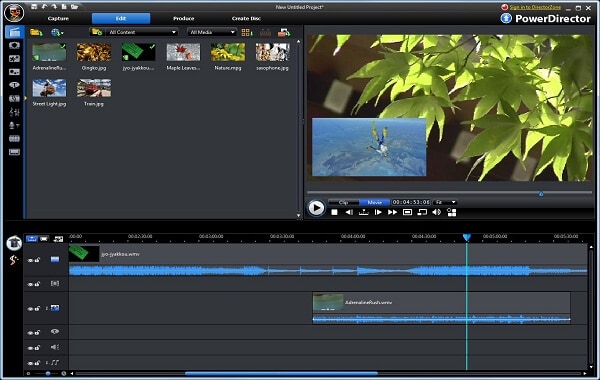
Power Director — видеоредактор, в котором вы можете работать с видеоклипами, он предоставляет уникальный расширенный функционал, а также высокую производительность. Благодаря его мощности и простоте в использовании, Power Director 15 Ultra будет удобным и для новичков, и для обычных пользователей. Таким образом он соблюдает баланс между всеми типами пользователей, при этом не сокращая ряд функций.
Плюсы:- Поддерживает редактирование видео 360.
- Высокая производительность и поддержка передового формата Edge.
- Прост в использовании, благодаря интуитивному интерфейсу.
- Нет версии для Mac.
Подробнее о Power Director >>
#4. Corel VideoStudio
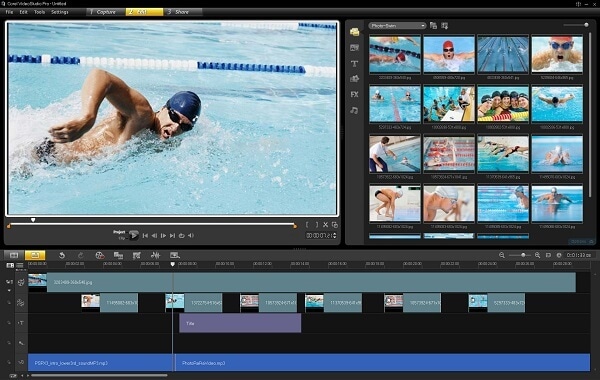
Corel VideoStudio — это программное обеспечение для редактирования видеоклипов, которое идеально подходит для тех, кто хочет сделать онлайн-видео или видео для родных. Он обладает всеми необходимыми инструментами, например, наборами переходов, титров и эффектов. Кроме этого, в вашем распоряжении будет набор шаблонов видео, а также автоматическая программа создания видео FastFlick. Он также оснащен всеми передовыми инструментами, такими как отличный многокамерный модуль, хромакей и возможность редактировать видео 360.
Плюсы:- Имеет все необходимые функции.
- Только один трек для редактирования.
Подробнее о Corel VideoStudio >>
#5. Adobe Premiere
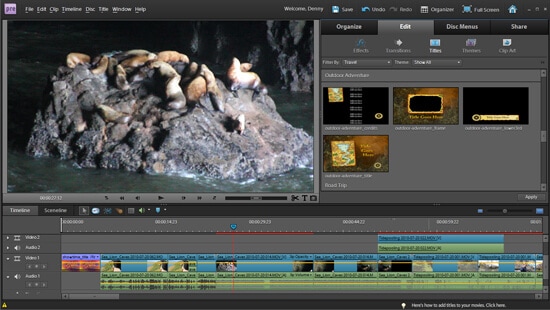
Adobe Premiere является одним из самых известных видеоредакторов. Не надо быть профессионалом, чтобы работать с ним. С помощью Adobe Premiere, вы сможете научиться азам редактирования. Он обладает 3 режимами редактирования: быстрый, управляемый и эксперт, суть каждого соответствует своему названию. Более того, Premiere Elements предоставляет доступ к более 400 переходам, объектам и эффектам.
Плюсы:- С ним вы можете научиться использовать его инструменты для редактирования.
- Ограниченность выбора устройств и обмена в соцсетях.
Подробнее о Adobe Premiere >>
#6. Pinnacle Studio
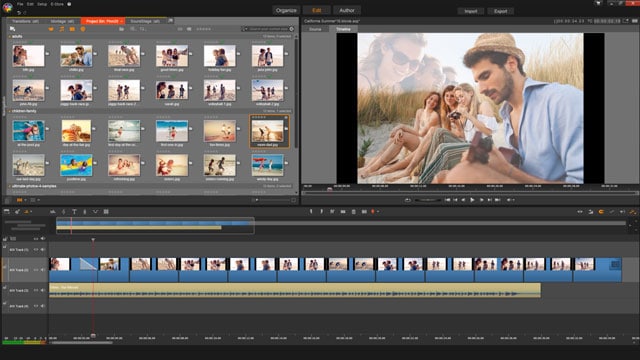
Данное ПО подходит как для простых, так и для сложных видеороликов. Pinnacle Studio предлагает обширный набор инструментов управления, редактирования и экспорта. В нем есть все для обработки видео, а также простой интерфейс, в котором вы разберетесь за несколько минут.
Плюсы:- Идеальное сочетание временной шкалы и панели раскадровки.
- Уникальный и интуитивно понятный рабочий процесс позволяет сортировать, импортировать и создавать видеоролики из ваших медиафайлов.
- Для стабилизации видео, поддержки 4K или инструментов редактирования видео 360, требуется обновление до основной версии.
Подробнее о Pinnacle Studio >>
#7. Vegas Movie Studio
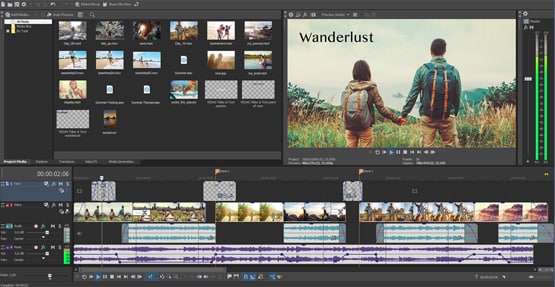
Vegas Movie Studio имеет достаточно инструментов, чтобы помочь вам в работе с видеоклипами и получения качественных файлов. Он оснащен широким диапазоном титров, переходов и эффектов. Более того, вы сможете воспользоваться такими инструментами, как хромакей, аудио микшер, видеостабилизатор, инструментами маскировки 3D и др. Одним из преимуществ является многокамерный режим, который позволяет пользователям синхронизировать видеоматериалы из нескольких источников.
Плюсы:- Вы можете добавить до 200 треков редактирования для создания сложных видео.
- Нет функции раскадровки, отслеживания движения или редактирования видео 360.
Подробнее о Vegas Movie Studio >>
#8. AVS Video Editor
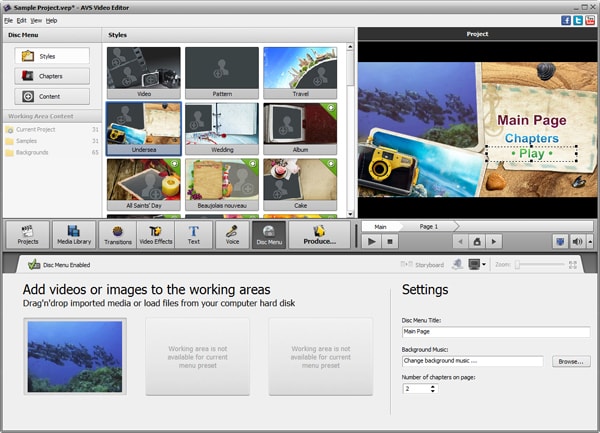
AVS Video Editor- редактор потребительского уровня, который позволяет преобразовывать необработанные кадры в готовое видео, которое потом вы можете загрузить в Интернет. Им легко научиться пользоваться, но есть проблемы с качеством видео при экспорте. При запуске приложения, вы найдете подсказки, которые будут сопровождать вас во время работы с программой.
Плюсы:- Видео-уроки, которые помогут вам научиться использовать весь потенциал программы.
- Качество видео при экспорте хромает, видео может получиться пятнистым или пиксельным, чтобы получить желаемое качество, потребуется попробовать несколько версий.
Подробнее о AVS Video Editor >>
#9. Videopad
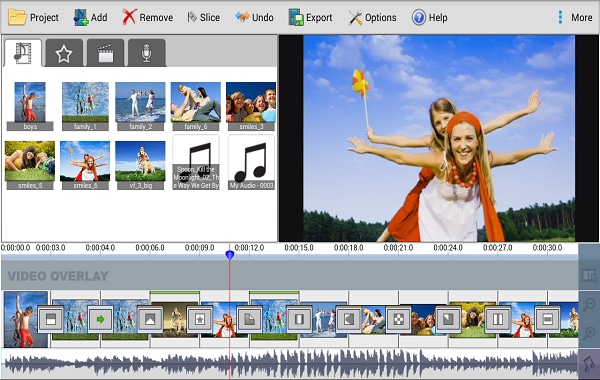
Videopad — это видеоредактор, с многими функциями и инструментами для редактирования видеоклипов, хотя ему не хватает нескольких более расширенных. Он имеет панель раскадровки, с помощью которой вы можете просматривать свой проект линейно или по каждому объекту, независимо от его длины. Также, позволяет добавлять неограниченное количество треков, давая пользователю возможность создавать сложные проекты.
Плюсы:- Неограниченное количество треков для создания сложных проектов.
- Не хватает функций: тем, автоматического создания видео, шаблонов и слайд-шоу, которые необходимы для новичка и обычного пользователя.
Подробнее о VideoPad >>
#10. Nero Video
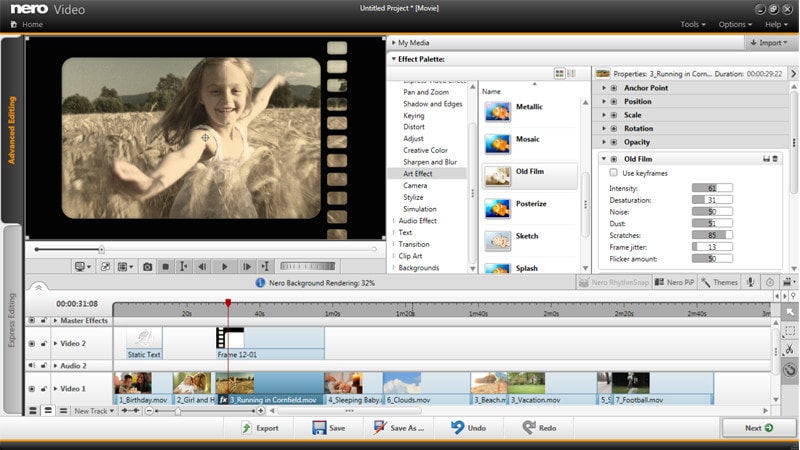
Nero Video — достойное программное обеспечение для редактирования видеоклипов. Два режима редактирования позволяют вам выбирать нужный стиль редактирования. Содержит множество отличных эффектов, переходов и улучшений. Несмотря на его уникальный рабочий процесс, вам потребуется время, чтобы разобраться в нем.
Плюсы:- Библиотека ПО содержит 400 эффектов, улучшений, переходов.
- Интерфейс не совсем интуитивный, поэтому потребуется время, для того чтобы разобраться с ним.
Подробнее о Nero Video >>
Related Articles & Tips
www.iskysoft.com
Бесплатные видеоредакторы. Сравнительные отзыв после применения в практической работе
Предыстория
Мой опыт «общения» с редакторами видео начался больше 10 лет тому назад знакомством с Pinnacle Studio и Adobe Premiere версий эдак 6. Впечатление сложилось негативное — громоздкие комплексы, слепленные из кусков, все неудобно и не интуитивно. А поскольку я программист, то была еще мысль — написать свой редактор. Поэтому ниже по тексту я буду давать комментарии еще и программистского толка.
Свой редактор я не написал, время шло, менялись интересы, и однажды во мне проснулось желание поредактировать видео. Был корпоративный конкурс «художественной самодеятельности», все снималось несколькими видеокамерами, и одно из выступлений вызвало сильное желание: не просто сделать красивый видеоролик, но и добавить в него спецэффектов, превратив его, то ли в пародию на игру для NES, то ли на аниме. Причем, планировалось создание отдельных анимаций, которые потом необходимо наложить в нужном месте видео. Также хотелось выполнить преобразование видеоряда «под мультфильм». В результате накачал я редакторов бесплатных и стал пробовать.
Изначально хотелось сделать выделение контуров, чтобы сделать переливающийся контур вокруг персонажа. Но сделать это с динамическим фоном выходило как-то некрасиво, а для выделения контуров (т.н. keying, с разновидностями, например хромакеинг) никто никого не снимал объекты на зеленом фоне. Поэтому я от этой идеи отказался и проверял ее только в некоторых редакторах. Потом упор шел на точное накладывание анимации, с прозрачностью, и на спецэффекты.
Анимация создавалась в программе Synfig Studio Она так же бесплатна и наворочена, и является предметом отдельного обсуждения. Я же в ней сделал простенькие эффекты в виде разлетающихся спрайтов, которые надо было наложить на видеоряд. Я не рассчитывал на найти такую возможность по анимации в собственно видеоредакторе, однако оказалось, что и тут есть, что сказать.
На картинке: создание анимации в Synfig Studio.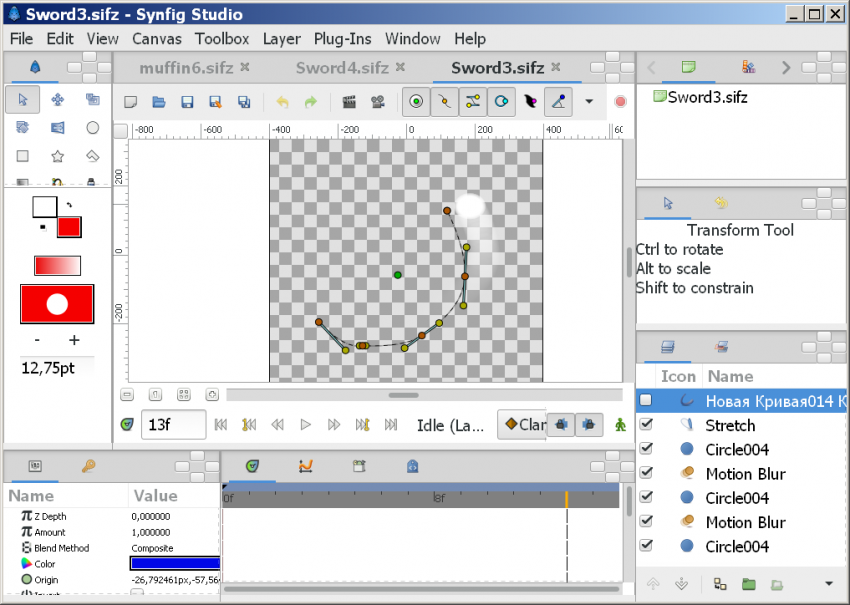
Дальше исследование видеоредакторов производилось на других задачах: повырезать кусков из слишком длинного видеоролика, создание заставки с видеоэффектами, поэтому сравнение будет несколько винигретистое.
Основные моменты
Казалось бы что все видеоредакторы выглядят одинаково: т.н. таймлайн, т.е. место где, непосредственно происходит редактирование дорожек с видео, окна предварительного просмотра, панель исходных материалов. Однако создателя каждого редактора вносят что-то свое. А кое-где отличаются даже принципы редактирования, а особенно размещения эффектов.
С самими эффектами тоже все не равнозначно. Ожидаемо, что набор эффектов будет «вшит» в программу, иногда их можно даже докупить. Тем не менее есть вариант использования эффектов в формате плагинов (интерфейса) OpenFX. Они бывают как и свободные, в исходниках, так и платные, и не копеечные. Причем сама «фича» использования OpenFX иногда бывает только в платных версиях редакторов, а иногда все только на OpenFX и завязано. Также в программах бывают реализованы плагины в своих форматах. Более того, можно воспользоваться средствами разработки своих плагинов.
Помимо этого, движок редактора может быть либо основан на DirectShow и иже с ними, то есть работать с кодеками для видео, устанавливаемыми отдельно. Таким образом, для поддержки определенных форматов необходимо установить отдельно либо набором. Другие редакторы основаны на открытых библиотеках для работы с видео, в первую очередь ffmpeg. В принципе эти библиотеки можно обновить отдельно. Однако такие редакторы «из коробки» поддерживают уже дикую кучу всевозможных форматов видео, но создатели редактора могут сознательно или не очень ограничить этот набор. В целом тут вышло довольно индивидуально для каждого из редакторов.
Если поглядеть файлы проектов многих из редакторов, то можно увидеть — что это обыкновенный текстовый, а точнее .xml файл, который можно подредактировать и текстовым редактором. Это уже не совсем скриптовые языки для обработки видео, как AviSynth и Avidemux, но даже просто сменить например пути к медиафайлам вполне удобно.
Также сразу хочу сказать о нескольких полезных программах, которые помогут сменить контейнер (формат) видео без перекодирования, а так же его подрезки: MediaCoder, SolveigMM Video Splitter, MKVToolNix. Это очень полезные дополнения, поскольку не все редакторы могут какие то из форматов видео, зато хорошо работают с другими. Да и просто с большими файлами обнаружился занятный момент: работа с .mts размером 18Гб шла медленно, однако стоило сменить контейнер на .mp4 (без перекодирования) — и все задвигалось заметно шустрее. После смены контейнера можно просто подредактировать расширения файлов в файле проекта и редактор не войдет в режим «медиафайл не найден».
Также надо сказать что для большинство редакторов необходимо зарегистрироваться для скачивания, а некоторые так же проверяют лицензию онлайн.
Тестовая платформа
изначально была исключительно для игр. Core i5 3470, сперва было 8Gb RAM, в процессе апгрейдил до 16, два 10000ка Velociraptor в RAID Stripe, SSD, пока что, присматриваю, однако пробовал размещать исходное видео на шустрой USB3.0 флешке. ОС:Win10 64 bit. Так же тесты шли на других машинах, в том числе с Windows XP
Теория и практика применения
Jahshaka.
Этот редактор был один из первых более менее серьезных видеоредакторов, на который я наткнулся, к тому же он был доступен в исходных кодах. Развитие редактора прекратилось еще в 2013 году, в связи с чем он прекрасно работает под WinXP. C виду у него все как положено: место для группирования медиаматериалов, редакторы анимации и эффектов, и основной редактор с таймлайном, и как бы поддержка FulllHD.
Начал я с эффектов. Для его работы нужно было указать фрагмент медиаматериала (в специальном диалоге), наложить несколько слоев с эффектами и отрендерить все это в последовательность кадров, каждый из которых хранился в .jpg. Редактор воспринимал эти последовательности в виде полноценного куска видеоряда, отображаемого вместе с другими медаматериалами. Потом выяснилось что последовательность эффектов можно представить и виде блок схемы, но я не стал углубятся в это. Простым наложением слоев получилось сделать выделение контура, на этот контур наложить динамическую «плазму», и всю эту красоту наложить на оригинальное видео, получив красивый переливающийся контур.
Аналогично работал редактор анимации, несколько медиаматериалов, в том числе 3D модели, можно было заставить перемещаться относительно друг друга с заданной скоростью, а так же вращать и менять размеры. А вот скажем изменение цвета относительно времени задать было уже было нельзя, только определенный набор параметров, которые к тому-же назывались сокращенно.
На картинке: создание Animation из двух слоев одного и того же видео, в одном слое — исходное, в другом — обработанное эффектами (edge detection — выделяет контур + Fog — дает переливчатый эффект) .
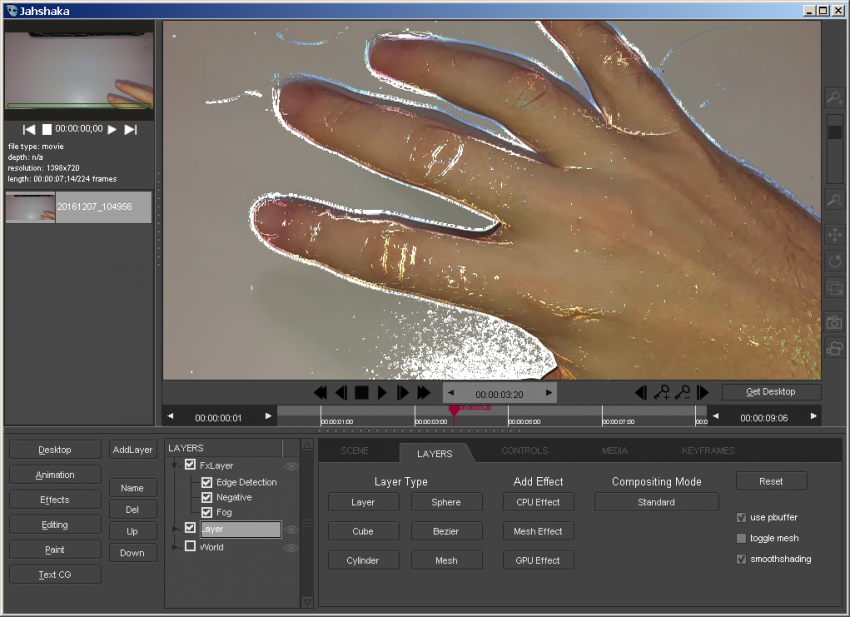
Но самым неприятным стало изучение финального рендеринга. Не смотря на то что формат проекта был задан как FullHD финальный кодировщик почему то мог закодировать видео только в разрешении SD. Ну и вылетал он неоднократно, на совсем несложных проектах.
В целом: данный видеоредактор подойдет только для просчета кусков с эффектами в последовательность кадров (без звука)
LightWorks
Был один из вторых видеоредакторов для теста. Сразу замечу, что бесплатная версия может генерировать только файл с максимальным разрешением 1280×720 (с ориентацией на заливку на Vimeo и Youtube). На этом многие могут пропустить дальнейшее описание, хотя программа достаточно интересна. Начиная с того что существует под Windows (запустилась и под XP ), Linux и Mac.
Интерфейс программы выполнен в виде рабочего стола (их может быть несколько и они именуются комнатами) на котором свободно перемещаются окна с рабочими материалами, что, в общем то, на любителя. Довольно неприятно что окна редактирования (с таймлайном и предварительным просмотром отдельно) можно закрыть без дополнительных запросов, а искать их потом придется на панели с рабочими материалами.
Имеется небольшое количество эффектов для коррекций цвета, выделения контуров, спецэффектов и «картинки-в-картинке». Но можно создавать эффекты самостоятельно на специализированном скриптовом языке, немало эффектов доступны для скачивания на соотв. ветке форума программы. Более того, эффекты могут собираться в различные комбинации при помощи визуального редактора. И самое главное — любой параметр любого эффекта, в том числе самописного, может быть привязан ко времени. То есть, у каждого параметра есть своя линейка времени с ключевыми точками, соответствующими заданной величине данного параметра. Другими словами — можно плавно изменить, например, яркость изображения, а потом плавно вернуть его обратно.
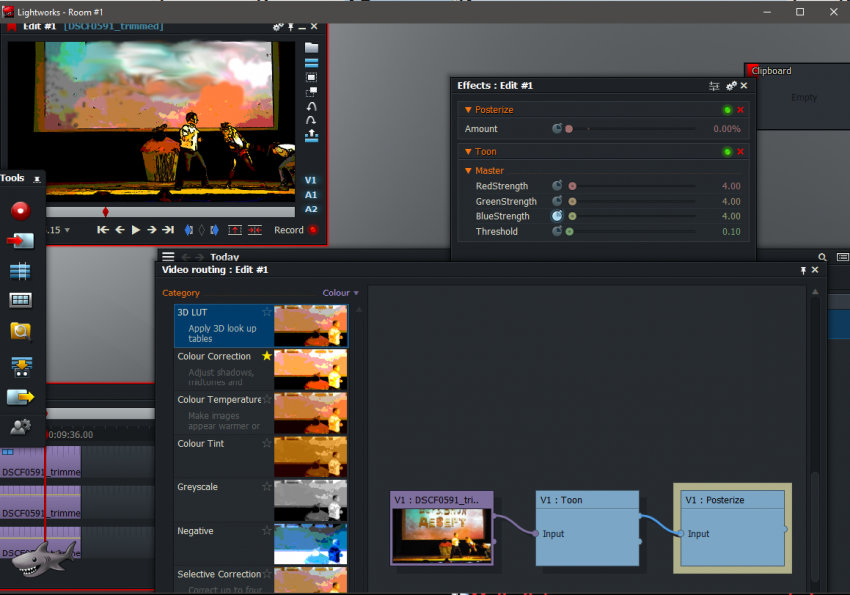
Недостатков у этого редактора нашлось довольно много. Он довольно критичен к исходным материалам, в проект нельзя добавить файлы с размером и частотой кадров, несоответствующих параметрам проекта. Нельзя импортировать gif с анимацией, но хотя бы можно импортировать последовательность кадров из отдельных файлов-изображений, только без слоя прозрачности. И самое главное, невозможно просто взять мышкой и изменить положение/размер объекта в окне просмотра. Поскольку мне необходимо было размещать накладываемые анимации в нужном месте, то я от использования этого редактора отказался.
Можно было бы его использовать для создания отдельных эффектов, но бесплатная версия не позволяет экспортировать видео в формат без потерь, можно только хорошо сжатый .mp4 получить.
В целом: LightWorks вполне можно применять для довольно сложного монтажа, но особой прозрачности и удобства работы в нем я не ощутил. Впрочем, в целом этот редактор довольно «шустрый», т.к. таймлайн не отображает содержимого видео на редактируемых дорожках, однако, отображает звуковую дорожку.
VSDC Video Editor
Изначально я оставил этот редактор «на сладкое», потому что первый проект я реализовал именно в нем, но потом я нашел другие интересные варианты. В этом редакторе есть много плюсов, но есть и минусы и неочевидности.
Первое, что хотелось бы отметить — в нем реализовано редактирование не дорожек, а, правильнее сказать, слоев с медиаматериалами и эффектами, которые обедняются в древовидную структуру. Т.е. в каждом слое может находиться только один кусочек видео или эффект. Хотя визуально это представлено, как обычные видео- и звуковые дорожки, но на одну дорожку нельзя разместить несколько кусков даже одного видео, тем более с разрывами и произвольными перемещениями. При двойном клике на такую видеодорожку открывается отдельная вкладка с видео эффектами, каждый из которых размещается в своем слое, хорошо хотя бы, что все эффекты могут действовать одновременно, ну или по очереди.
Проект может состоять из нескольких сцен, редактируемых отдельно, но это так же будут самые крупные «ветви» проекта.
Собственно вся древовидная структура проекта в этом редакторе отображается самым привычным образом, на отдельной панели, ветки этой древовидной структуры на этой панели можно сворачивать. Но вот лучше бы это можно было делать непосредственно на таймлайне (для экономии места на экране), а главное дело, нельзя переместить во времени сразу несколько слоев, что для моего проекта очень бы нужно.
Поскольку в этом видеоредакторе существует отдельный контейнер для объектов, именуемый спрайтом, возможно через него можно это как то сделать.
Переходы между дорожками также реализованы эффектами, поэтому создание таких переходов выглядит достаточно нетривиально, однако, я справился с этим без особых проблем. Плавный переход реализуется плавным изменением прозрачности слоя во времени. Некоторые параметры эффектов так же можно привязать ко времени, но не все. В платной версии изменяемые во времени параметры можно менять не только линейно, но и нелинейно, по заданной кривой.
На картинке: четыре слоя видео, на два слоя наложены эффекты в другом редакторе и сохранены в беспотерьном формате. Помимо этого куча мелких спрайтов и подписей в стиле комиксов.
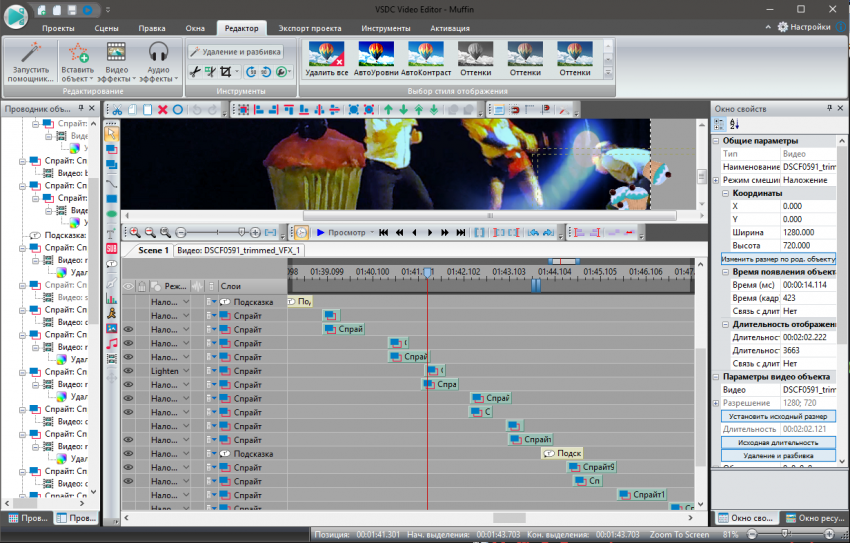
Самое главное в этом редакторе: он принимает кучу форматов видео, вне зависимости от разрешения и частоты кадров и неплохо пересчитывает все в итоговый проект. Панели медиаматериалов в этом редакторе нет совсем, можно тянуть файлы сразу мышкой из проводника и, что немаловажно, сразу размещать их в нужном месте кадра. Есть, конечно, и кнопки для добавления объектов. Неплохо идет работа с анимированым .gif, так же можно импортировать последовательность изображений. Если покопаться в «свойствах» объектов, то можно найти имя файла, который содержит этот объект, и даже заменить его на другой, не меняя параметров.
Одна беда для меня: не работает этот редактор с полупрозрачностью, по крайней мере, в бесплатной версии.  Причем прозрачность как таковая поддерживается: либо пиксел есть, либо он прозрачный совсем. Даже если подсунуть видео с альфаканалом, где каждый пиксел может иметь разную прозрачность, то бесплатный VSDC пересчитает ее методом порогового преобразования: прозрачность полная / прозрачности нет.
Причем прозрачность как таковая поддерживается: либо пиксел есть, либо он прозрачный совсем. Даже если подсунуть видео с альфаканалом, где каждый пиксел может иметь разную прозрачность, то бесплатный VSDC пересчитает ее методом порогового преобразования: прозрачность полная / прозрачности нет.
На иллюстрации: та самая анимация в виде наложенного .gif с анимацией: собственно от .gif полупрозрачность получить нельзя. В динамике, кстати, выглядит вполне приемлемо. Аналогично выглядит и последовательность .png с полупрозрачностью. А в платной версии полупрозрачность вроде как реализована полноценно.
Это затронуло и инструмент хромакеинга, который здесь именуется «Прозрачность -> Удаление фона». Если удалять зеленый фон, то вокруг выделяемых объектов может остаться зеленый контур, а полупрозрачность так же получается дискретная.
Так же как то неудобно реализовано перемещение объектов по кадру. Для этого есть специальный инструмент, но работает он как то неуклюже. За один раз можно задать только две точки перемещения, больше двух — в платной версии.
Помимо этого, в бесплатной версии нет отображений формы звуковых дорожек, но у нас же есть бесплатная Audacity, которая сможет редактировать звук гораздо лучше.
Встроенный (пере)кодировщик видео весьма неплох. Изначально в программу заложено несколько профилей кодирования, под разные случаи, но если залезть в их редактирование то можно найти немало интересных опций, и насоздавать своих профилей.
До финального кодирования можно устроить предварительный просмотр проекта, тут явная особенность в том что, просмотр этот открывается в отдельном окне типа медиаплеера, его можно развернуть на весь экран, по сравнению с другими редакторами это очень удобно. Тем не менее — линейка прокрутки у этого просмотра тоже своя, а это может быть неудобно, если из просмотра захочется остановить перейти к текущему моменту для редактирования. Просчет видео для просмотра ведется в реальном времени.
В целом же работает программа довольно шустро и стабильно, многократно перемалывая 4 слоя fullhd видео и кучу наложенных слоев с эффектами. На таймлайне отображается только первый кадр видеоряда, поэтому их прорисовка тормозов не вызывала. Предпросмотр не тормозил с тремя слоями видео, однако на четыре слоя Core i5 уже не хватило.
Жизненно важным бонусом может оказаться полная поддержка русского языка.
В целом: я не знаю кому больше подойдет эта программа. Вроде есть заточка под наложение анимации. Начинающему, после ее освоения, будет непривычно переходить к другим редакторам.
Shotcut
Редактор, который куда серьезнее, чем может показаться с первого взгляда. Я его запустил, подумал что для сложного проекта он не подойдет, и уже позже запустил его снова, для другого проекта. При первом старте интерфейс очень минималистичен, можно вызвать панельки посложнее, но в целом все происходит в одном общем окне, части которого можно изменить в размерах — нет никаких вложенных диалогов. Тем не менее это натуральный многодорожечный видеоредактор. Можно набросать кусков видео нарезать, обрезать, создать переходы. Хочу отметить некоторую непрозрачность процесса создания переходов: нужно совместить рядышком два куска видео (без разрыва между ними), а затем начать тащить один фрагмент видео на другой. При этом та часть видео, которая наложилась на другую автоматически преобразуется в переход. Переход при этом является отдельным кусочком видео, который можно перетащить куда угодно. Тип перехода при этом всегда один — плавная смена прозрачности. По большому счету, при таком принципе редактирования, многодорожечность выглядит даже в чем то избыточной: видео, переход, видео, переход… чего больше то.
На каждый из кусков видео, а так же и на переходы можно наложить эффекты, каковых довольно немного, но вполне полезные.
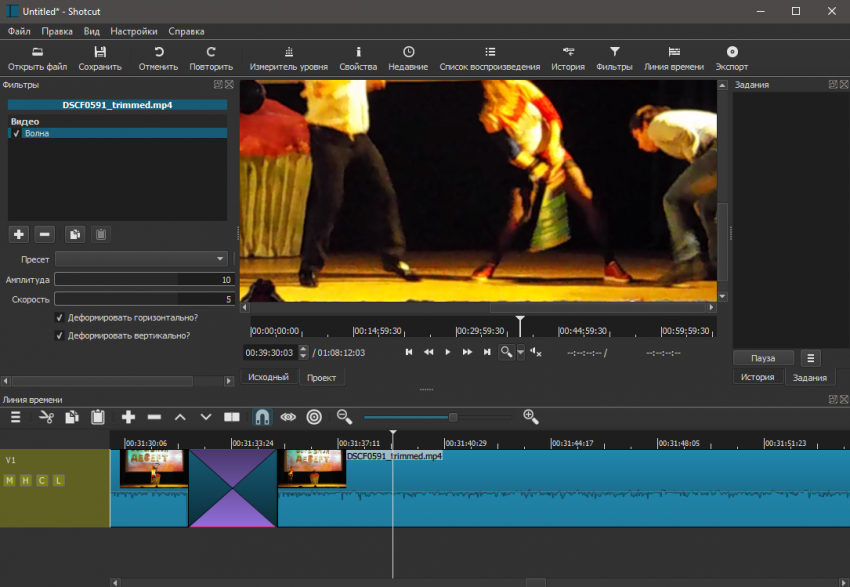
Заметная особенность в данном редакторе: по видео нельзя перемещаться с точностью до кадра, есть только виртуальный аналог колесика прокрутки. Но тут есть «киллерфича»: данный видеоредактор может использовать Leap Motion для управления прокруткой жестами рук!
С программистской точки зрения весь редактор представляет собой фактически оболочку для opensource библиотек таких как FFMPEG и MLT. Собственно рабочий файл для данного редактора — это скриптовый файл .MLT Все эти библиотеки могут быть откомпилированы и под WinXP, как и сам редактор, однако, в последнее время разработчики opensource прямо заставляют переходить на более современные версии Windows, а нужна то им только одна-две функции ядра Windows. Тем не менее FFMPEG позволяет как импортировать, а главное экспортировать видео в очень большое количество форматов.
Русскому языку данный редактор обучен.
В целом: для редактирования чего то вроде «свадебного видео» его вполне достаточно.
HitFilm Express
Меня порадовал. Классический многодорожечный редактор — любой фрагмент видео можно подрезать как угодно и разместить где угодно.
Порадовал этот редактор меня в первую очередь, что с полупрозрачностью он работает прекрасно.  Последовательность .png с полупрозрачностью автоматически воспринимается как фрагмент видео. К тому же меня осенило что на мою анимацию можно наложить еще и другие эффекты. Результат впечатляет даже на статичном кадре.
Последовательность .png с полупрозрачностью автоматически воспринимается как фрагмент видео. К тому же меня осенило что на мою анимацию можно наложить еще и другие эффекты. Результат впечатляет даже на статичном кадре.
На картинке: та-же самая анимация, наложенная с полупрозрачностью, с добавлением эффекта Glow, плюс цветокоррекция.
Собственно эффектами этот редактор очень радует. Есть как и обычные переходы, цветокоррекции, кеинги, так и восхитительные настраиваемые генераторы анимаций: падение кирпичей (камней), причем с пылью, дымы, молнии, пламя, искры, несколько разновидностей взрывов. Причем большинство параметров этих эффектов можно привязать к ключевым точкам (по времени). В случае перемещения объекта в кадре можно например поставить точку на каждом кадре и эффект будет перемещаться вместе с объектом. Есть даже некоторые возможности motion tracking — автоматического определения точек на перемещающемся объекте, и построение по ним модели перемещения, плюс более серьезные возможности — в платной версии. Платных добавок в этом бесплатном редакторе вообще много, маркетологи создали несколько «ловушек», подбивающих потратить деньги. Причем, все эффекты свалены в один большой общий древовидный список.
В целом, базовое редактирование происходит интуитивно. Единственное, если перетащить новый фрагмент туда, где что-то было, то это что-то перекрывается раз и навсегда, поможет только Undo. Однако, «в тяжелых случаях» редактор все таки запрашивает: перекрыть имеющееся видео новым, или сместить его вперед. Инструмент подрезки видео — «не окончательный приговор», при желании место разреза видео можно переместить вперед или назад, дополняя исходным материалом, или, наоборот, сокращая нужный фрагмент. Помимо этого есть и менее интуитивный инструмент: перемещение «внутри» фрагмента, не изменяя его длительности. Так же есть «интеллектуальный» инструмент: убрать свободный промежуток между двумя фрагментами редактируемого видео.
Редактирование ключевых точек визуально сильно напоминает Synfig, хотя возможностей по созданию анимации отличаются. По большому счету, применяя этот видео редактор, я бы смог не создавать отдельную анимацию и подстраивать ее под имеющийся видеоряд, сделать все в одном редакторе, сразу с привязкой к конкретному фрагменту видео. Можно даже обойтись без встроенного motion tracking: в видеоуроках сами авторы редактора предлагают накликать позиций мышкой и не париться. И я сам в результате понял как работать с motion tracking, а потом сделал все вручную.
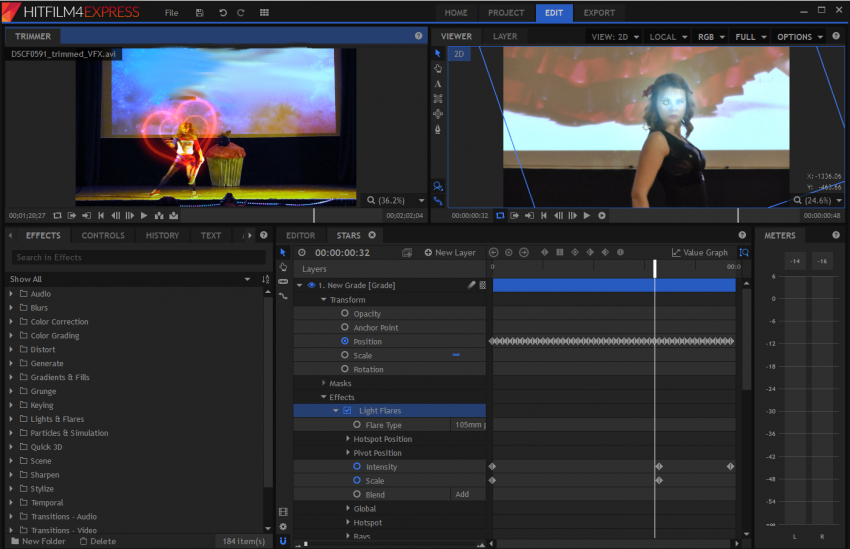
Работал стабильно. Относительно скорости работы мнение сложное: при перемещении по редактированному материалу особых тормозов нет, но вот смена масштаба отображения заставляет редактор «задумываться». Причем, в этом редакторе есть гибкая настройка отображения редактируемых дорожек: не только размеры дорожек, но так же можно включить либо отображение первого и последнего кадра для каждого из фрагментов видео, можно видеть кадры всего фрагмента, а можно отключить отображение кадров.
В целом: это действительно профессиональная программа с огромным потенциалом, даже в бесплатном варианте.
За кадром
Не рассмотрены остались еще немало бесплатных редакторов: IVS Edit, OpenShot, DaVinci Resolve, Natron — они у меня не запускались/заглючили. Nuke скачал еще, но не пробовал.
Еще пара сравнительных обзоров:
Можно ли заменить Adobe Premiere и Sony Vegas бесплатными видеоредакторами?
5 действительно бесплатных нелинейных видеоредакторов для Windows
www.ixbt.com
15 лучших бесплатных видеоредакторов 2018
Вы, наверняка, уже знаете, насколько эффективен видео контент. Но включить его в стратегию не так просто.
Нужно быть уверенным в окупаемости инвестиций. А они могут быть немаленькими: камера, свет, программы для монтажа. И этот список может продолжаться бесконечно.
Эти статьи помогут вам создать профессиональное видео для соцсетей:
Вы удивитесь, но для многих проектов будет вполне достаточно обычного смартфона и программы для редактирования видео.
Стандартные инструменты такие, как Windows Movie Maker или iMovie, не могут похвастаться широким набором функций.
Ограничиваться ими не стоит. В сети есть множество бесплатных приложений и инструментов, освоить которые не составит большого труда.
В сегодняшней статье мы расскажем о 15 решениях, которые преобразят ваши видео и помогут подготовить их к публикации в Instagram, YouTube или на любой другой платформе.
Видеоредакторы для Instagram
Перечисленные ниже приложения позволят вам редактировать и быстро загружать красивые видео в Instagram. Их можно использовать и для других соцсетей.
1. Magisto
Бесплатно | iOS, Android
В Magisto можно создавать прекрасные видео прямо в телефоне. Сначала выберите стиль редактирования (вашу историю), затем отметьте видео и фото, которые хотите использовать, после этого подберите подходящую музыку из встроенной библиотеки.


Приложение использует искусственный интеллект, который объединит ваш контент в эффективное видео, транслирующие ваше послание.
2. Hyperlapse
Бесплатно | только iOS
Hyperlapse – приложение, которое превращает видео в короткие скоростные ролики для загрузки в Instagram или Facebook.
Выбирайте одну из предложенных скоростей, а приложение подскажет, какой длины у вас получатся готовые клипы. Например, видео продолжительностью 40 секунд превратится в 7-секундный ролик при скорости 6Х.
Этот инструмент идеально подойдет для съемки продолжительных процессов таких, как закат или настройка оборудования.
Бесплатно | iOS, Android
Wondershare — это ваш выбор, если вы хотите начать с базовой функциональности и постепенно осваивать новые опции. Приложение идеально подходит для Instagram, но может создавать видео и для других платформ. Доступно оно не только для смартфонов, но и для Windows и Mac.
Режим инструмента “Easy Mode” значительно упрощает процесс редактирования. Просто перетаскивайте клипы, добавляйте музыку и создавайте готовые ролики за считанные минуты.


В Effect Store вы найдете множество готовых заставок, тем и переходов. Одно но: при использовании бесплатной версии приложения на ваши видео будет накладываться водяной знак.
4. InShot
Бесплатно | iOS | Android
Иногда вам просто нужно отредактировать готовое видео. Для этой цели идеально подойдет удобный инструмент InShot. Обрезайте и ускоряйте видео, добавляйте фильтры и музыку. Очень просто, но эффективно. Вы также можете выбрать фон.
Бесплатные инструменты для редактирования видео
Ниже вы найдете список лучших бесплатных приложений для редактирования видео и монтажа.
5. WeVideo
Бесплатно | iOS, Android
Программа работает на базе облачного сервиса, ее не нужно скачивать на устройство. Работать можно прямо в браузере.
WeVideo предлагает такие профессиональные функции и опции, как инструменты для редактирования аудио, доступ к библиотеке музыки, а также возможность делиться видео с разрешением 4K. Однако в бесплатной версии программы есть некоторые ограничения.


Для начала вам дается только 10Гб. Оптимально, если редактировать видео вам приходится нечасто. Если же вы планируете активно использовать программу, этого будет недостаточно. Также при работе с бесплатной версией инструмента на ваши видео будет накладываться водяной знак.
6. Splice
Бесплатно | только iOS
В приложении Splice можно объединять несколько видео для создания коллажей и выбирать для них подходящую музыку из встроенной библиотеки.
Этот инструмент также дает возможность обрезать и редактировать разные части видео и настраивать длину переходов.
7. Adobe Premiere Clip
Бесплатно | iOS, Android
Популярный видеоредактор Adobe Premiere не только доступен для мобильных устройств, его еще и можно скачать совершенно бесплатно.
Adobe Clip объединяет фото и видео и создает клип под выбранную вами музыку. После автоматического монтажа вы также можете внести необходимые изменения вручную.


Создавать клип можно и самостоятельно, обрезая и соединяя видео и фото с устройства.
Затем выберите подходящую яркость, настройте скорость видео и поделитесь готовым роликом в Facebook, Twitter или YouTube.
8. PicPlayPost
Бесплатно | iOS, Android
PicPlayPost — простой инструмент, который позволит вам создавать видео коллажи. Главное, убедиться, что звуковые дорожки нескольких видео не наложатся друг на друга.
Вот пример удачного использования этого инструмента:
Лучшие редакторы видео для YouTube
Эти профессиональные программы помогут вам профессионально редактировать и создавать даже сложные ролики для YouTube.
А советы из наших статей пригодятся вам при продвижении контента в этой соцсети:
9. Blender
Бесплатно | Windows, Mac, Linux
Blender – больше, чем просто редактор видео. Это полноценная студия 3D анимации.


Инструмент предлагает множество опций, например, переходы, настройка скорости, фильтры, слои и др. В Blender вы найдете 32 слота для добавления видео, аудио, изображений и эффектов, благодаря чему вы сможете создавать очень сложные видео.
Если вы хотите профессионально редактировать ролики без водяных знаков, Blender — идеальный вариант. Созданные с его помощью видео можно использовать в коммерческих целях.
10. Lightworks
Бесплатно | Windows, Mac, Linux
Lightworks – еще один профессиональный инструмент для редактирования и монтажа видео. Именно в нем создавались такие известные фильмы, как «Криминальное чтиво», «Волк с Уолл-стрит» и «Король говорит».


Выбрать можно один из двух планов: «Бесплатный» или «Про». В «Про» версии больше опций, но и бесплатная версия достаточно функциональна.
11. Shotcut
Бесплатно | Windows, Mac, Linux
Shotcut – совершенно бесплатный инструмент для редактирования видео, но к его интерфейсу нужно привыкнуть. Это связано с тем, что изначально программа разрабатывалась для интерфейса Linux.


Ответы на часто задаваемые вопросы и гиды помогут вам освоить этот продукт. После чего вы сможете профессионально и совершенно бесплатно редактировать видео.
12. VSDC Free Video Editor
Бесплатно | только Windows
В опытных руках VSDC Free Video Editor способен создавать высококачественные видео. Инструмент поддерживает большинство из доступных форматов, предлагает профессиональные эффекты (например, трансформация объекта и коррекция цвета) и возможность редактировать аудио (коррекция и нормализация звука).


Еще один плюс — программа не накладывает водяные знаки на ваши видео.
13. Machete Video Editor Lite
Бесплатно | только Windows
Простая программа Machete Video Editor Lite бесплатно предлагает функции обрезки, копирования и вставки различных частей видео.


Инструмент имеет интуитивно понятный интерфейс, вам не придется тратить время на его освоение. Его основной плюс — редактирование без потери качества видео.
Есть у этой программы и недостатки. Она поддерживает только форматы AVI и WMV, а также в ней нельзя редактировать аудио.
Лучшую бесплатную музыку для своих проекта ищите на этих сайтах.
14. Avidemux
Бесплатно | Windows, Mac, Linux
Avidemux также предлагает базовые функции редактирования, но может похвастаться несколькими дополнительными опциями.


Для начала, программа поддерживает несколько форматов: AVI, DVD, MPEG, QuickTime и MP4. Также с ней вы можете использовать фильтры, изменять размер клипов, добавлять субтитры, настраивать цвета и яркость.
Освоить этот инструмент немного сложнее, но в Avidemux wiki вы найдете ответы на все свои вопросы.
15. HitFilm
Бесплатно | Windows, Mac
HitFilm Express — бесплатный редактор видео с более чем 180 специальными эффектами, включая 3D. Инструмент предлагает понятные инструкции для быстрого освоения всех опций.


В этом списке есть и сложные профессиональные редакторы, и простые приложения, которые можно использовать на ходу. Выбирайте ту программу, которая поможет вам в достижении поставленных целей.
rusability.ru